Autore:
Lewis Jackson
Data Della Creazione:
14 Maggio 2021
Data Di Aggiornamento:
1 Luglio 2024
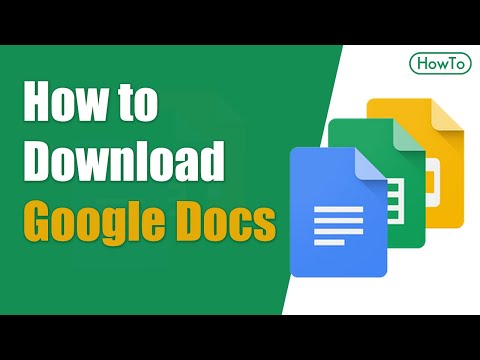
Contenuto
Google Drive (noto anche come Google Docs) è un'applicazione che ti consente di creare e archiviare documenti sul Web utilizzando il tuo account Google. In Google Drive puoi scaricare e archiviare documenti direttamente dal disco rigido del tuo computer o dispositivo. È possibile impostare i documenti in modo che siano disponibili anche quando il dispositivo non è connesso a Internet.
Passi
Metodo 1 di 4: utilizza il sito web di Google Drive
Accedi al sito web di Google Drive. Utilizza l'account Google associato al documento che desideri scaricare.
- Puoi scaricare il tuo documento o condividerlo con altri.

Fare clic con il tasto destro sul file e selezionare "Download" per salvare il file come documento Word. Il file verrà immediatamente convertito e scaricato in formato Word. Puoi trovare il file nella cartella Download.- Se desideri salvare il file in un formato diverso, fai riferimento al passaggio successivo.
- Se si utilizza il sito Web di Google Docs invece di Google Drive, fare riferimento al passaggio successivo.
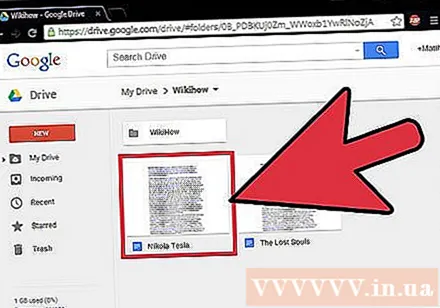
Apri il file che desideri scaricare. Se desideri scaricare file in formato .pdf, .rtf, .txt o pagina web, devi aprire il file.
Fare clic su "File" e selezionare "Scarica come". Questo aprirà l'elenco dei formati.

Seleziona il formato in cui vuoi salvare il documento. Successivamente, il documento verrà convertito e scaricato sul tuo computer. Puoi trovarlo nella cartella Download. annuncio pubblicitario
Metodo 2 di 4: utilizzo dell'app per dispositivi mobili Google Drive o Google Docs (Android)
Apri l'app Google Drive (solo Android). Ricordati di accedere con l'account Google associato al documento che desideri scaricare. Puoi scaricare il tuo documento o condividerlo con altri.
- Non puoi scaricare file sulla versione iOS di Drive, ma puoi salvarli per la visualizzazione quando il dispositivo non è connesso a Internet.
Tieni premuto Google Doc e seleziona "Scarica" per scaricare il file in formato PDF. Questo è il formato predefinito di Google Docs quando viene scaricato.
Esporta Google Doc in formato Word per salvare il file .docx al dispositivo. Se desideri scaricare Google Doc in formato Word, devi prima esportare il file come documento Word.
- Apri il documento Google che desideri scaricare in formato Word.
- Fare clic sul pulsante Altro nell'angolo in alto a destra dello schermo e selezionare "Condividi ed esporta".
- Seleziona "Salva come Word (.docx)" (Salva come Word). Si tratta di creare un documento Word con lo stesso nome di Google Doc sul disco rigido, il documento verrà aperto automaticamente.
- Torna all'elenco dei documenti di Google Drive e tieni premuto il file.docx.
- Seleziona "Scarica" per salvare il file .docx nella cartella Download del dispositivo.
Metodo 3 di 4: archivia Google Doc localmente sul dispositivo
Apri l'app Google Drive sul tuo dispositivo. Questo è un metodo per archiviare i file di Google Drive localmente sul tuo dispositivo in modo da poter modificare e visualizzare i documenti mentre il tuo dispositivo è connesso a Internet. Questo metodo funziona su Android e iOS.
Premi il pulsante ⓘ accanto al file che desideri memorizzare sul tuo dispositivo. Se utilizzi l'app Documenti Google, fai clic sul pulsante Altro.
Attiva l'opzione "Conserva sul dispositivo". Se utilizzi l'app Documenti Google, puoi selezionare l'opzione "Conserva sul dispositivo" nel menu Altro.
Accedi ai file offline. Quando il tuo dispositivo non è connesso a Internet, puoi comunque aprire e modificare i file. È possibile visualizzare i file archiviati sul dispositivo premendo il pulsante Menu (☰) e selezionando "Sul dispositivo". annuncio pubblicitario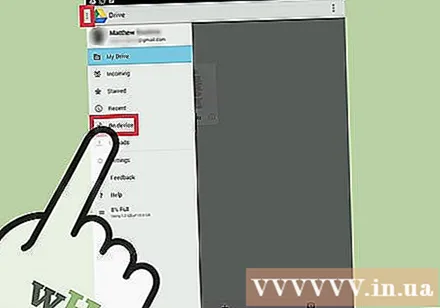
Metodo 4 di 4: sincronizza Google Drive con il computer
Scarica il programma Google Drive. Questo programma creerà cartelle da sincronizzare con il tuo account Google Drive sul tuo computer. Tutti i file di Google Drive vengono aggiornati automaticamente sul tuo computer quando apporti modifiche online e viceversa. Questo programma funziona sia su Windows che su Mac.
- Apri il sito web di Google Drive e accedi con il tuo account Google.
- Fare clic sull'icona della rotellina nell'angolo in alto a destra dello schermo e selezionare "Scarica unità". Se non vedi questa opzione, fai clic su "Connetti Drive al desktop" nel menu a sinistra.
- Seleziona il sistema operativo e scarica il file di installazione.
Installa Google Drive sul tuo computer. Dopo aver scaricato il programma di installazione, devi aprire il file e procedere con l'installazione di Google Drive sul tuo computer.
- Windows: esegui il programma googledrivesync.exe per procedere con l'installazione. Accedi all'account Google per cui desideri utilizzare il programma Drive e segui le istruzioni sullo schermo per procedere con l'installazione.
- Mac: apri il file installgoogledrive.dmg e trascina l'icona di Google Drive nella cartella Applicazioni. Esegui Google Drive nella cartella Applicazioni e accedi con l'account Google che desideri utilizzare Drive.
Consenti a Google Drive di sincronizzarsi. Una volta installato, Google Drive sincronizzerà tutti i documenti da Google Drive alla cartella Google Drive sul tuo computer. Il tempo di sincronizzazione dipende dal numero e dalla dimensione dei file. annuncio pubblicitario
avvertimento
- La quantità di documenti che puoi scaricare da Google Drive sul tuo dispositivo è di 2 gigabyte. Se il file è più grande di 2 gigabyte, verrà visualizzato un messaggio di errore.



